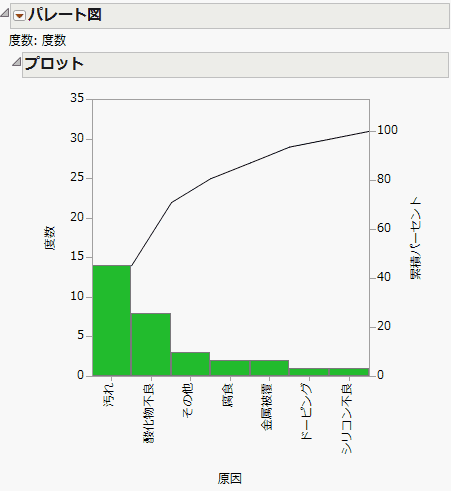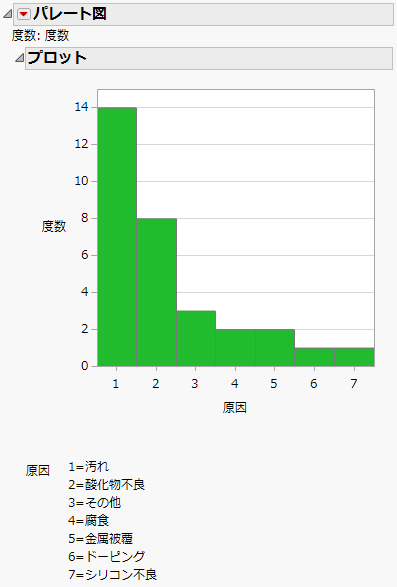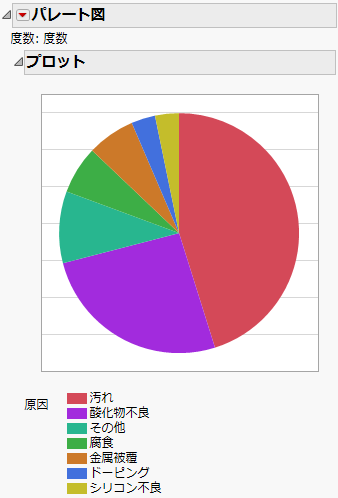この例で使用する「Failure.jmp」サンプルデータは、「度数」の列がある不適合のデータであり、 集積回路(IC)の製造工程で生じる不適合の原因と、不適合が生じた回数を種類別にまとめたものです。ここでは、工程に不適合を生じさせる一番の原因を探し出します。
|
1.
|
|
2.
|
[分析]>[品質と工程]>[パレート図]を選択します。
|
|
3.
|
「原因」を選択して、[Y, 原因]をクリックします。
|
|
4.
|
「度数」を選択し、[度数]をクリックします。
|
|
5.
|
[OK]をクリックします。
|
図12.2 「パレート図」レポートウィンドウ
|
6.
|
「パレート図」の横にある赤い三角ボタンのメニューから[累積パーセント点のラベル]を選択します。
|
|
7.
|
|
8.
|
Y軸が、「度数」というラベルになっていることを確認します。
|
|
9.
|
Y軸をダブルクリックして「Y軸の設定」ウィンドウを表示します。
|
|
–
|
「最大値」フィールドに「15」と入力します。
|
|
–
|
「目盛り間隔」フィールドに「2」と入力します。
|
|
–
|
|
–
|
[OK]をクリックします。
|
|
10.
|
赤い三角ボタンのメニューから[カテゴリの凡例]を選択します。
|
図12.3 表示オプションを適用したパレート図
表示オプションを適用したパレート図には、異なる種類の不適合の度数が、その凡例とともに表示されています。また、度数を示す縦軸のスケールを変更し、主目盛りにグリッド線を表示しています。
図12.4 円グラフを使ったパレート図